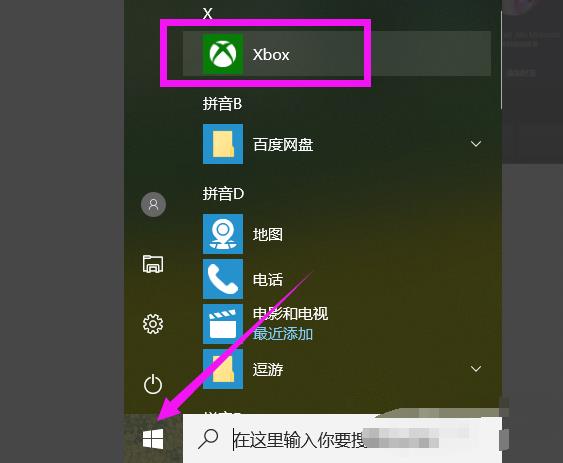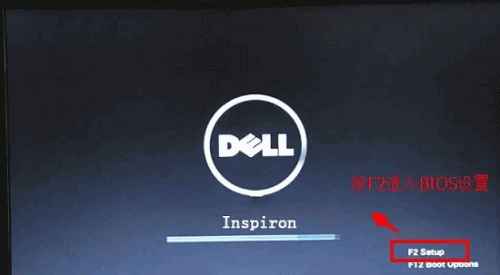在我们平常的电脑使用中,我们经常会运用到系统自带的记事本来记录各种事情,其实就是我们日常使用的txt文档。但是近期有部分Win11小伙伴们遇到了记事本打不开并提示无法启动此应用程序的情况,那么遇到这种问题应该怎么办呢?下面就和小编一起来看看有什么解决方法吧。
Win11记事本无法启动解决方法如下:
1、首先,按键盘上的 Win + X 组合键,或右键点击任务栏上的Windows开始图标,在打开的隐藏菜单项中,选择设置。
2、或者点击电脑下方导航条右键也可显示任务栏设置。
3、来到应用菜单,点击应用和功能的选项,在应用列表中定位到出现无法打开的应用名称,点击右侧后面的三点图标,在菜单中选择高级选项。
4、找到重置栏目,点击下面的修复按钮即可。
5、如果修复无效,文件还是打不开,点击重置即可完全恢复。
到此这篇关于Windows11记事本打不开怎么办?Win11记事本提示无法启动此应用程序的解决方法的文章就介绍到这了,更多相关Windows11记事本打不开内容请搜索悠久资源网以前的文章或继续浏览下面的相关文章,希望大家以后多多支持悠久资源网!